שילוב בינג ב- תפריט התחל של Windows 11 ו-10 יכולה להיות תכונה שימושית לחיפושים מהירים, אבל לא כולם מוצאים אותה שימושית. אם אתה נמנה עם אלה שמעדיפים מנוע חיפוש אחר או פשוט רוצים לבטל את תפריט ההתחלה, המדריך הזה הוא בשבילך. כך תוכל להסיר את Bing מהתחל ב-Windows 10 ו-11.
למה להסיר את Bing מההתחלה?
הסרת Bing מתפריט התחל ב-Windows 10 ו-11 עשויה להיות העדפה עבור משתמשים שרוצים חווית מחשוב יעילה יותר ומותאמת אישית. אינטגרציה של Bing בתפריט התחל מאפשרת להופיע תוצאות חיפוש באינטרנט לצד חיפושי קבצים מקומיים, שחלק מהמשתמשים עשויים למצוא מיותר או מסיחים את הדעת.
בנוסף, אם אתה משתמש בעיקר במנוע חיפוש אחר, ייתכן שתעדיף להשבית את Bing כדי להפחית את העומס ולהבטיח שרק התוצאות המקומיות הרלוונטיות ביותר יוצגו. השבתת Bing מתפריט התחל אינה מסירה אותו לחלוטין מהמערכת, אך היא מתאימה את חוויית החיפוש כך שתתאים יותר להעדפות ולצרכים האישיים.
יתרונות:
- העדפה למנוע חיפוש אחר: אם אתה מעדיף להשתמש ב-Google או במנוע חיפוש אחר, אולי תרצה להסיר את Bing.
- תפריט התחלה נקי יותר: הסרת Bing יכולה לטשטש את תפריט התחל, ולגרום לו להיראות נקי יותר.
- חששות פרטיות: חלק מהמשתמשים מעדיפים להגביל את האינטגרציה של מנועי החיפוש בתוך מערכת ההפעלה שלהם מטעמי פרטיות.
חסרונות:
- אובדן פונקציונליות החיפוש המהיר: שילוב Bing מאפשר חיפושים מהירים באינטרנט ישירות מתפריט התחל, והסרה עלולה להאט תהליך זה.
- מורכבות פוטנציאלית: התהליך עשוי להיראות מורכב עבור משתמשים שאינם מתמצאים בטכנולוגיה.
כיצד להסיר את Bing מההתחלה ב- Windows 11 ו- 10
כתב ויתור: מדריך זה כולל שינויים בהגדרות המערכת ויש לעקוב אחריו בזהירות. וודאו תמיד שיש לכם גיבויים מתאימים והתייעצו עם תמיכה מקצועית או עיין בתיעוד הרשמי של Microsoft במידת הצורך. הכותב והבלוג הזה אינם אחראים לבעיות כלשהן שעלולות להתעורר כתוצאה ממעקב אחר מדריך זה.
עבור Windows 11:
שלב 1: פתח את עורך הרישום
- לחץ על 'Win + R': פעולה זו פותחת את תיבת הדו-שיח הפעלה.
-
הקלד 'regedit': הזן פקודה זו והקש 'Enter'.
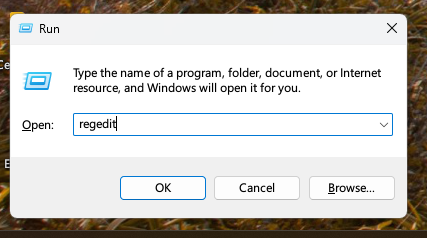
-
נווט אל הנתיב הנכון: לך ל
HKEY_CURRENT_USER\Software\Microsoft\Windows\CurrentVersion\Search.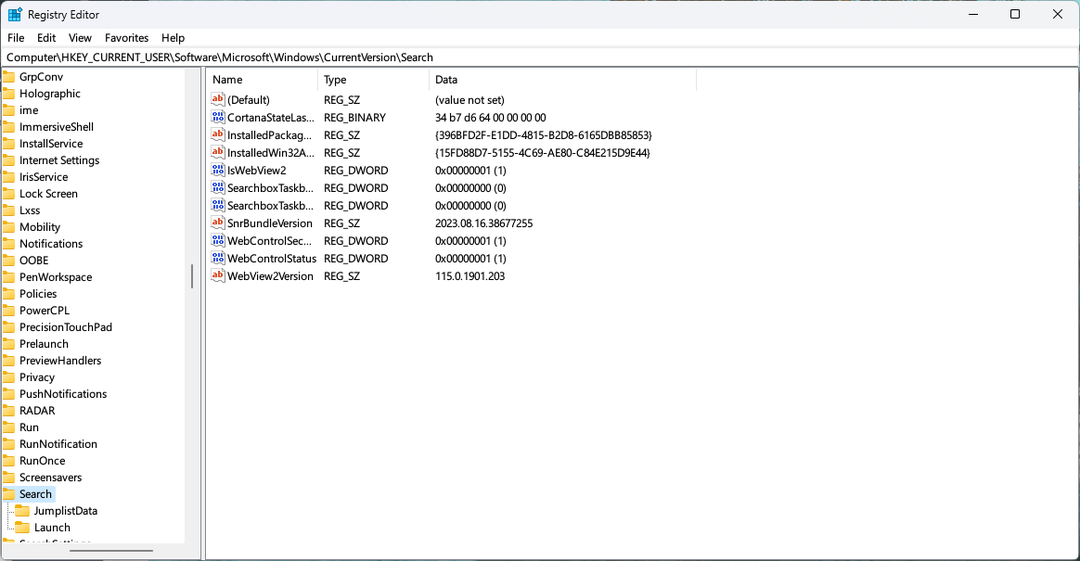
שלב 2: שנה את הרישום
-
לחץ לחיצה ימנית על 'חיפוש': בחר 'חדש' > 'ערך DWORD (32 סיביות).'
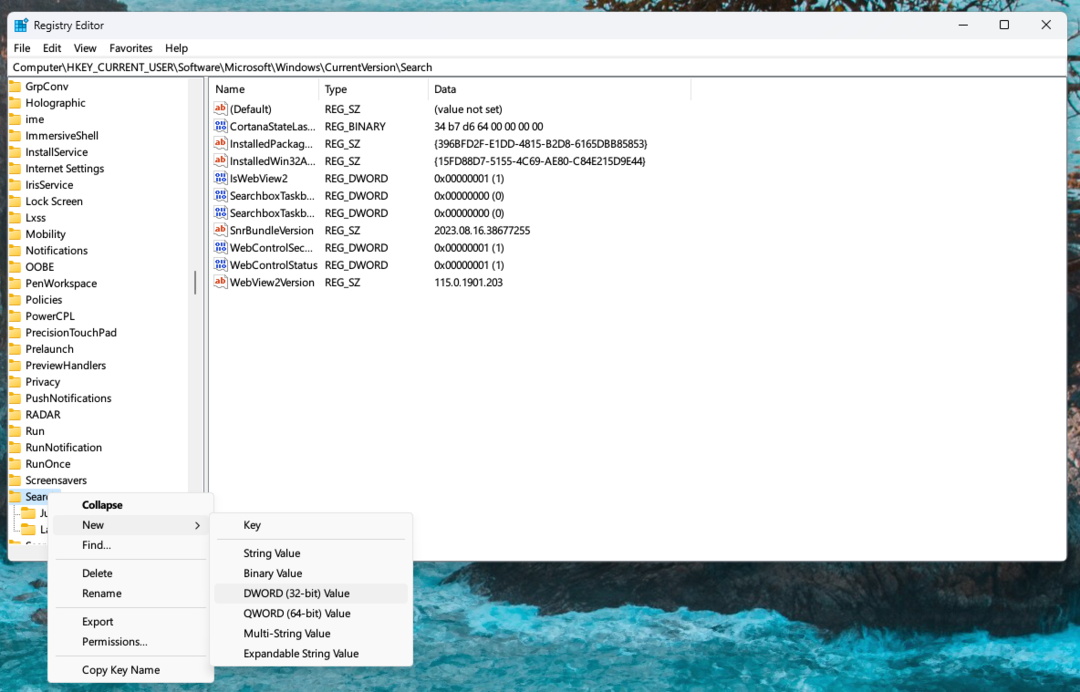
- תן שם לערך החדש: תן לזה 'BingSearchEnabled'ולחץ על'להיכנס.’
-
לחץ פעמיים על הערך החדש: הגדר את 'נתוני ערך' ל-0.
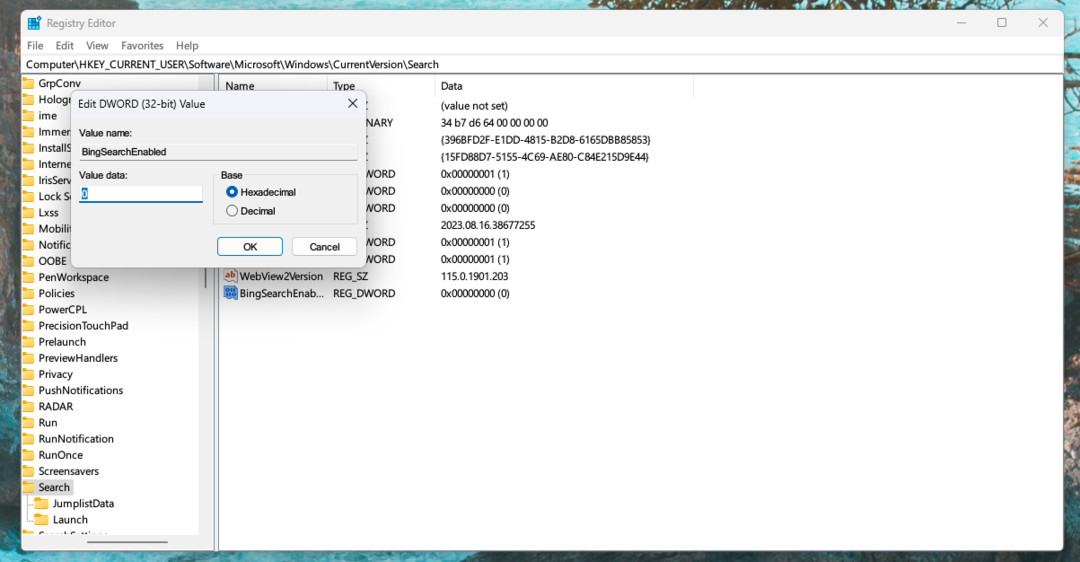
- הפעל מחדש את המחשב שלך: השינויים ייכנסו לתוקף לאחר הפעלה מחדש.
כיצד להסיר את Bing מההתחלה ב- Windows 10:
שלב 1: פתח את עורך המדיניות הקבוצתית
- לחץ על 'Win + R': פעולה זו פותחת את תיבת הדו-שיח הפעלה.
- הקלד 'gpedit.msc': הזן פקודה זו והקש 'Enter'.
-
נווט אל הנתיב הנכון: לך ל
User Configuration > Administrative Templates > Start Menu and Taskbar.
שלב 2: שנה את המדיניות הקבוצתית
- מצא את 'אל תשתמש בשיטה מבוססת חיפוש בעת פתרון קיצורי מעטפת': לחץ עליו פעמיים.
- בחר 'מופעל': לחץ על 'אישור'.
- מצא את 'אל תשתמש בשירות האינטרנט כדי למצוא תמונות סמלים רלוונטיות': לחץ עליו פעמיים.
- בחר 'מופעל': לחץ על 'אישור'.
- הפעל מחדש את המחשב שלך: השינויים ייכנסו לתוקף לאחר הפעלה מחדש.
סיכום
הסרת Bing מתפריט התחל ב-Windows 11 ו-10 היא כמו התאמה אישית של סביבת העבודה הדיגיטלית שלך. מדובר בהתאמת הפונקציונליות של המערכת שלך להעדפות ולצרכים שלך.
זכור, בעוד שתהליך זה מציע חוויה מותאמת אישית, הוא כרוך בשינויים בהגדרות המערכת שיש לטפל בהם בזהירות. ודא תמיד שאתה מבין את הצעדים שאתה נוקט ואל תהסס לפנות לסיוע מקצועי במידת הצורך.